맥OS 카탈리나 설치 후 제일 먼저 시험해 볼 6가지 핵심 변화
최신버전의 맥OS 카탈리나 10.15을 출시하면서 새로운 기능이 여럿 소개됐다. 모든 기능을 실행해 보는 게 가장 좋지만, 어떤 기능에서 시작하는 것이 좋을까? 맥OS 카탈리나 베타 버전을 사용한 경험을 바탕으로 맥OS 업데이트를 진행한 후 가장 먼저 시험해볼 핵심 기능을 소개한다.
애플 뮤직, 팟캐스트, TV 앱 알아보기 |
이제 맥OS 카탈리나에서는 아이튠즈앱을 찾을 수 없다. 너무 무거워진 아이튠즈는 음악, TV, 팟캐스트로 현명하게 각각 분리했다. 이제 각 앱에서 미디어를 관리하고 iOS 기기를 맥에 연결할 때 동기화할 수 있다.
연결한 iOS 기기도 파인더에서 볼 수 있다. 맥OS 카탈리나 실행 시, 맥에서 아이폰과 아이패드를 백업하고 복원하는 방법은 다음과 같다.
 |
하지만 DJ의 경우에는 아직 카탈리나로 업그레이드하면 안된다. 더버지(The Verge)에 따르면 DJ앱이 카탈리나에서는 작동하지 않는다고 확인했다. DJ 앱은 뮤직 라이브러리를 구성하기 위해 XML 파일을 사용하는데, 애플은 뮤직 앱에서 XML 파일 지원을 중단했기 때문이다. 카탈리나에서 뮤직 앱은 새로운 라이브러리 형식을 사용한다.
사이드카: 아이패드를 보조 모니터로 사용하는 기능 여러 대의 모니터를 사용하면 맥을 더 쉽게 탐색할 수 있다. 하지만 모니터를 별도 구입하고 싶지 않거나, 맥노트북으로 작업 중에 보조 모니터를 추가해야 한다면 아이패드를 활용할 수 있다. 맥OS 카탈리나의 새로운 사이드카 기능이다.
 |
사이드카 기능으로 아이패드를 케이블로 연결하거나 에어플레이도 사용할 수 있다. 무선 연결 시, 아이패드는 맥으로부터 10미터 이내에만 있으면 모니터로 원활한 사용이 가능하다.
사이드카로 맥 데스크탑을 확장하거나 미러링도 할 수 있다. 아이패드에서 애플 펜슬을 사용해도 되고, 아이패드OS의 텍스트 편집 제스처 기능을 사용할 수도 있다. 단, 아이패드는 애플 펜슬과 호환돼야 한다. 사이드카의 작동방식, 설정 등에 대한 자세한 정보는 여기를 참조하기 바란다.
스팸 차단 기능 스팸 및 원치 않는 이메일과의 끝없는 싸움에 도움이 될 기능이, 마침내 맥OS 카탈리나의 메일 앱에도 생겼다. 발신자를 차단하면 이메일이 곧장 휴지통으로 간다.
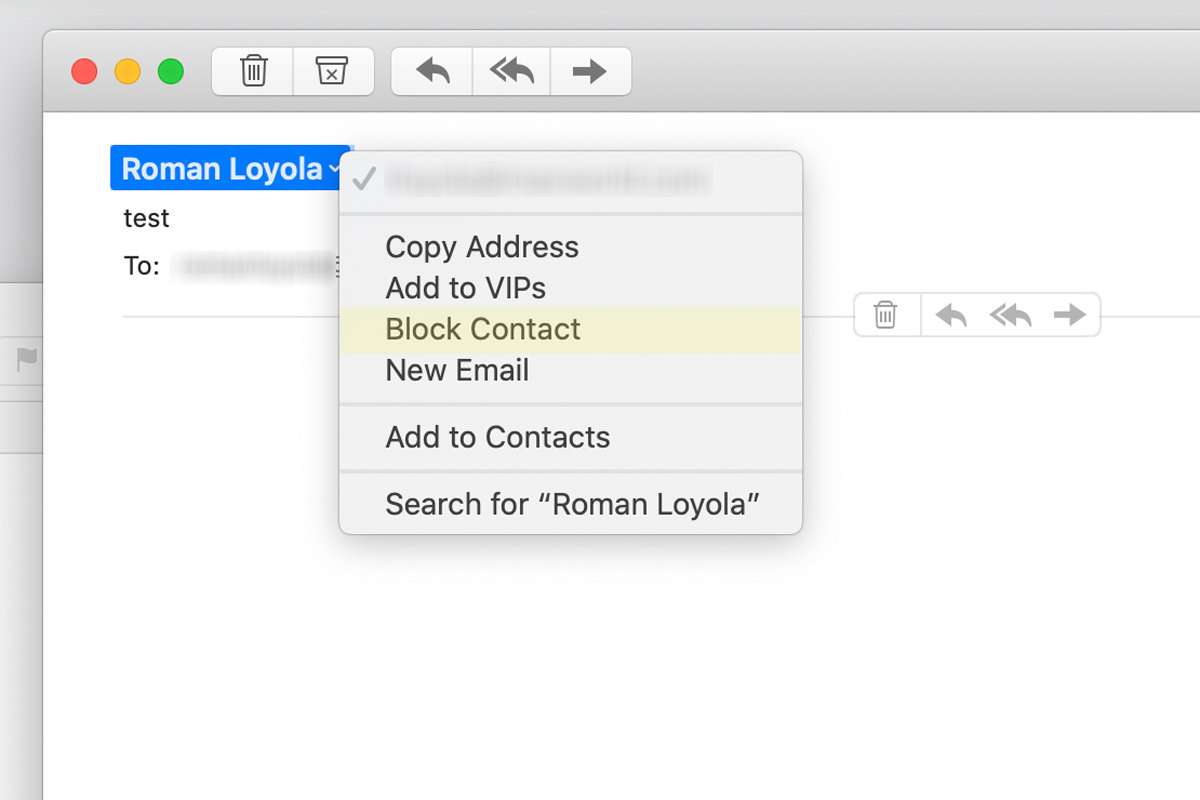 |
발신자를 차단하려면 먼저 이메일을 확인해야 한다. 발신자명을 마우스 오른쪽 버튼으로 클릭하거나 발신자명 우측에 있는 ˇ모양의 기호를 클릭하면 팝업 메뉴가 뜬다. 여기서 발신자 차단을 선택한다.
기타 새로운 메일 기능으로는, 이메일 스레드 알람 끄기와 광고메일 수신거부 등이 있다.
새로운 사진 정렬 기능 사진 앱으로 사진을 정리할 때, 원하는 사진을 더욱 쉽게 찾을 수 있는 새로운 기능이 생겼다.
 |
새로워진 사진 탭은 일, 월, 연도 기준으로 사진을 정리할 수 있다. 사진첩에서 최고의 사진을 골라 미리보기에 띄우거나, 전체 사진 보기로(‘추억’과 같은) 전체 컬렉션을 확인할 수 있다. (개별 사진 및 영상을 확인할 때) 보기 화면을 전환해도 컬렉션의 원래 위치로 돌아올 정도로 똑똑해졌다.
스크린 타임 설정 스크린 타임은 iOS12에서 처음 선보였던 기능인데 맥OS 카탈리나에서도 제공된다. 이 사용 관리 기능으로 사용을 제한할 수 있다. 예를 들어 자녀가 맥에서 특정 앱을 사용하거나 웹사이트에 접속하는 것을 제어하고, 사용 보고서를 볼 수 있다. 또한 가족 공유를 설정하면 아이폰, 아이패드, 맥에서 모든 기기에 스크린 타임을 설정할 수 있다.
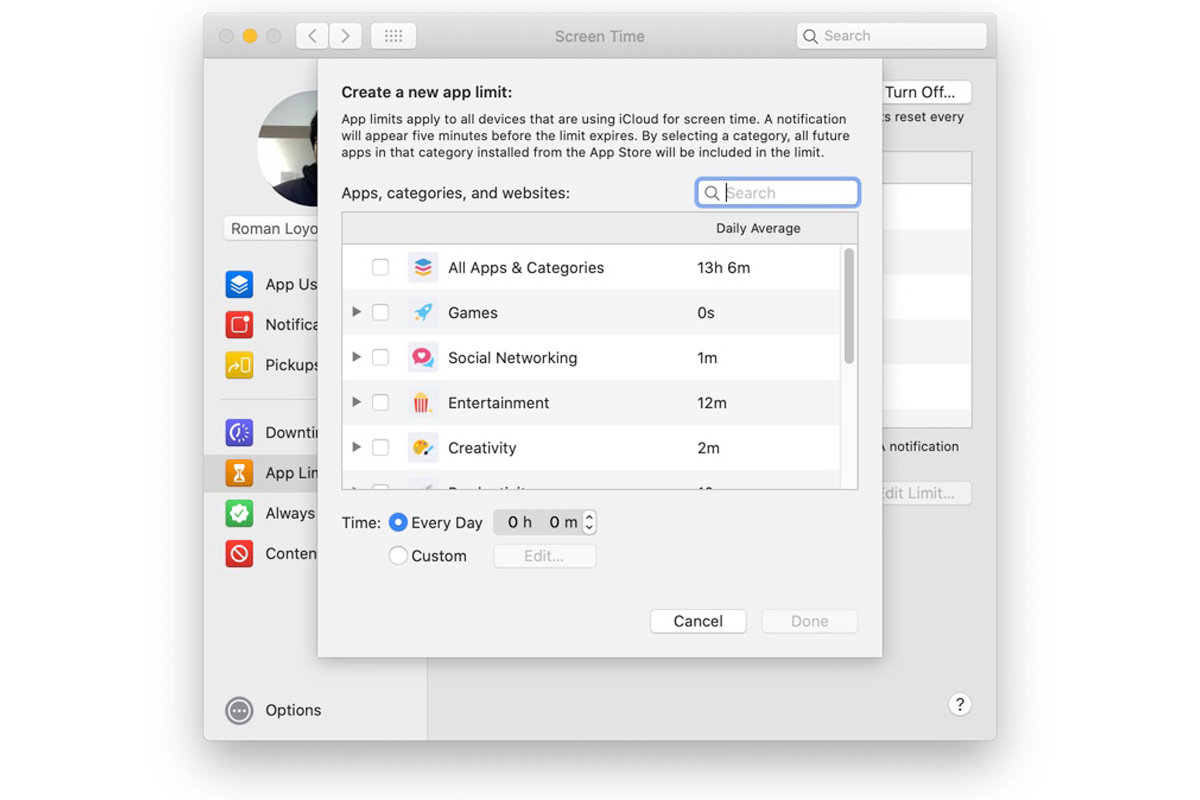 |
스크린 타임은 시스템 설정에서 제어할 수 있다. 곧 있을 업데이트에서는 페이스타임과 메시지로 연락할 수 있는 대상도 제한하는 기능도 추가될 예정이다.
내 아이폰 찾기 앱 내 아이폰 찾기(Find My) 앱은 iOS 13에서와 동일하다. 아이폰, 아이패드, 맥, 기타 애플 기기를 분실했을 경우 추적하여 찾을 수 있다. 오프라인 찾기 기능을 켜 두면, 인터넷 연결이 끊겼을 때도 찾을 수 있다. iOS 앱의 친구 찾기 (Find My Friends) 기능도 통합되어, 친구나 가족이 권한을 준 경우에는 위치를 찾을 수 있다.
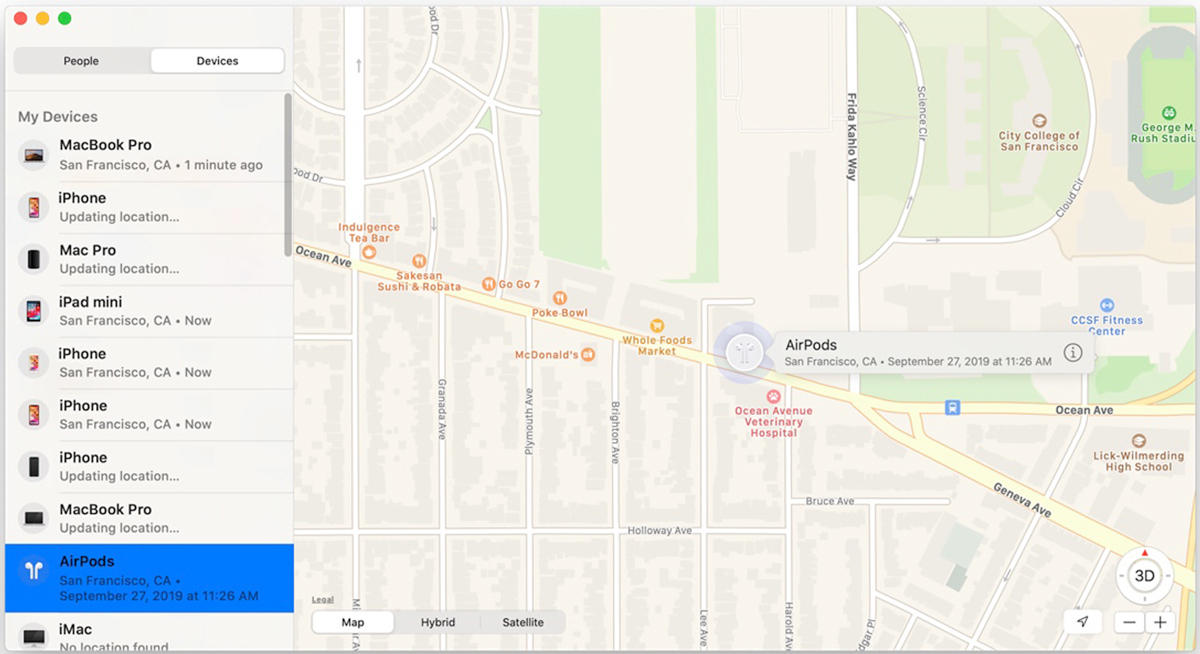 |
보너스: 음성 명령으로 설정하는 ‘손쉬운 사용’ 메뉴 이 6가지 기능은 바로 시도해볼 수 있다. 여기에 더해 시간이 걸리긴 하지만 해 볼 가치가 있는 기능이 한 가지 더 있다.
이제 ‘손쉬운 사용(accessibility)’ 설정이 확장되어 장애가 있는 사용자도 훨씬 쉽게 맥을 사용할 수 있다. 물론, 장애가 없어도 누구나 사용할 수 있고, 사용자의 성향 및 기호에 맞게 구성할 수도 있다. 가장 큰 변화는 음성 명령이다. 받아쓰기가 더욱 정확해졌고, 작성 중인 문서를 편집할 수도 있으며 음성으로 맥을 탐색할 수도 있다.
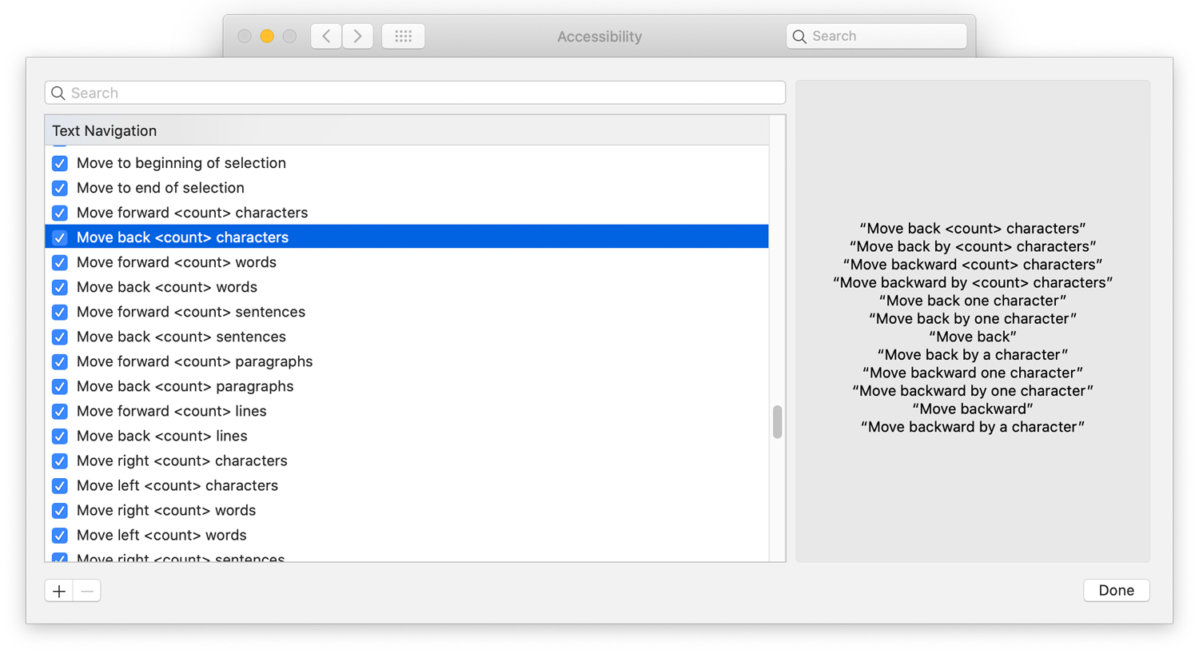 |
음성 명령을 올바르게 사용하려면 시간이 걸리지만, 매우 직관적으로 되어 있다. 마우스 이동, 클릭, 키보드 입력을 대체하는 몇 가지 음성명령을 파악할 수 있다면, 맥을 훨씬 효율적으로 활용할 수 있다. editor@itworld.co.kr
Roman Loyola editor@itworld.co.kr
저작권자 한국IDG & ITWorld, 무단 전재 및 재배포 금지





